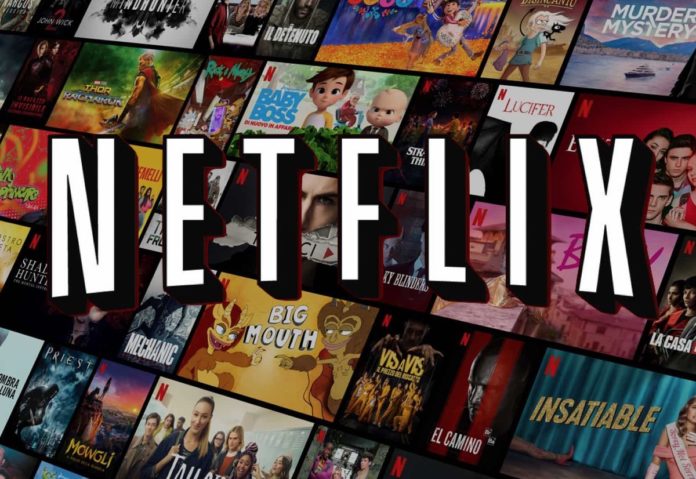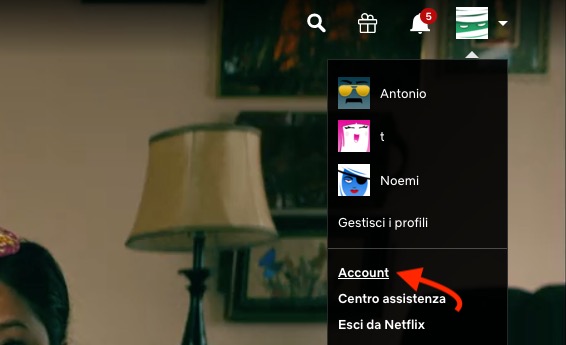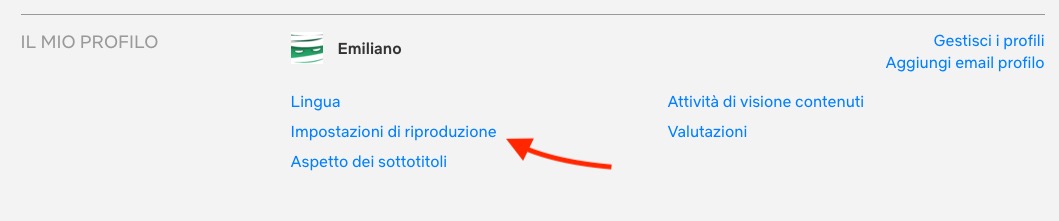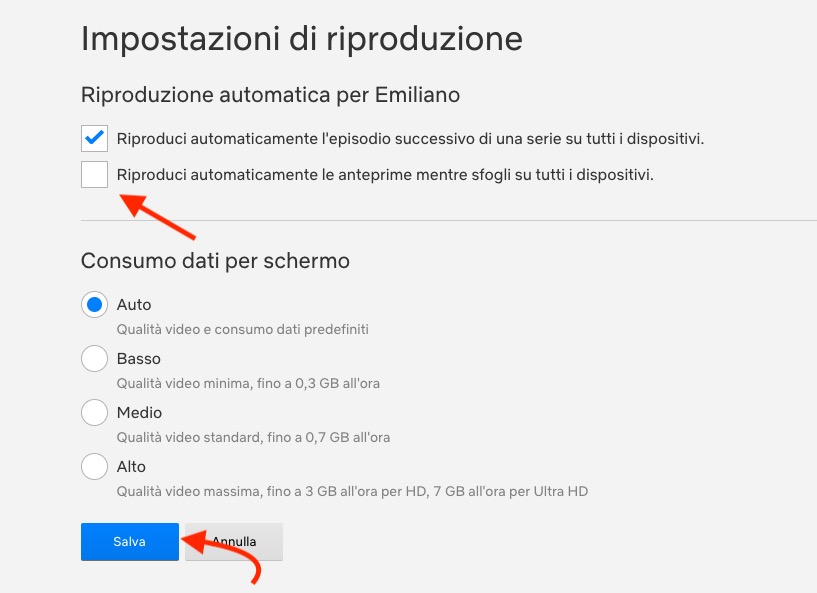Le anteprime di riproduzione automatica su Netflix sono una delle caratteristiche allo stesso tempo più comode e più fastidiose del servizio di streaming. In molti avranno notato che, mentre si naviga su Netflix alla ricerca di qualcosa da guardare, il servizio vi tartassa con video e suoni riprodotti dalle anteprime automatiche dei vari show presenti in catalogo.
Se per alcuni è una feature interessante, per altri potrebbe essere certamente un disturbo. Ed allora, ecco come disabilitare le anteprime automatiche su Netflix.
Per accedere a questa opzione, è sufficiente aprire il sito web Netflix da un qualsiasi web browser, su PC o Mac. E’ possibile eliminare la riproduzione automatica solo da web, ma la modifica si applicherà a tutti i dispositivi collegati al proprio account. Dopo aver aperto il sito Netflix, si dovrà eseguire l’accesso con i propri dati e, successivamente, sarà necessario cliccare su Account.
Da qui, sarà sufficiente entrare nelle “Impostazioni di riproduzione”, dove sarà possibile deselezionare la voce “Riproduci automaticamente le anteprime mentre sfogli su tutti i dispositivi”.
A questo punto non dimenticate di cliccare sulla casella “Salva” in blu in fondo alla pagina, così da essere certi di aver salvato le modifiche. Ricordiamo, che non sarà possibile scegliere su quali dispositivi visualizzare la riproduzione automatica anteprime, e su quali no. La modifica varrà per tutti i dispositivi, mobili e desktop, collegati all’account. Badate bene, però: questa modifica interverrà solo, e soltanto, sul profilo che avete selezionato inizialmente sul sito web Netflix. Se avete più profili, sarà necessario ripetere questa operazione per ciascuno di essi.
Sempre sulla stessa pagina, a titolo informatico, sarà possibile anche disabilitare la riproduzione automatica della prossima puntata di una serie, così da evitare che l’episodio successivo parta al termine dell’episodio che si sta guardando.
Per tutti gli altri tutorial realizzati dalla redazione di macitynet vi invitiamo a visualizzare questa pagina.